Recuperación de Internet Explorer. Explorador de Internet. Reinstalar y restaurar el navegador Cómo restaurar Internet Explorer sin Yandex
Kaspersky Anti-Virus lo encuentra en la carpeta C:\Archivos de programa\Internet Explorer virus y sugiere reiniciar la computadora para eliminarlo por completo, acepto y reinicio, pero después del reinicio, Kaspersky vuelve a encontrar este virus. El archivo de virus no se elimina manualmente. El escáner antivirus Dr.Web CureIt también detecta este virus, pero no puede neutralizarlo. Navegador periódicamente Internet Explorer no se abre o se abre, pero al rato aparece un error " Internet Explorer ha dejado de funcionar" y el navegador se cierra. La página de inicio del navegador cambia constantemente a un sitio GS y luego a otro.
Estoy terriblemente cansado de todo esto y lo más importante es restablecer la configuración del navegador Internet Explorer y deshabilitar todos los complementos, además de eliminar archivos temporales, borrar el caché de la carpeta.
C:\Users\Username\AppData\Local\Microsoft\Windows\INetCache no ayuda.
El sitio web oficial de Microsoft ofrece una forma ineficaz de reinstalar Internet Explorer
http://support.microsoft.com/kb/318378/ru#repair
Dicen que el navegador es una parte integral del sistema operativo y es imposible eliminarlo, simplemente puedes deshabilitarlo, luego reiniciarlo y habilitarlo, ¡¿y esto es lo que llaman reinstalación?! Intenté esto, pero el virus permanece en la carpeta C:\Program Files\Internet Explorer. Lo más probable es que este método sea adecuado para casos más leves.
Hola amigos, les ofreceré mi forma secreta de reinstalar el navegador Internet Explorer y esta será una reinstalación real, todos los archivos del navegador que funcionen se eliminarán y luego se restaurarán nuevamente. Como tengo que lidiar constantemente con computadoras infectadas con virus y el navegador Internet Explorer a menudo se convierte en un objetivo para los creadores de virus, he desarrollado mi propio método para reinstalarlo y debo decir que es bastante exitoso.
No es ningún secreto que la mayoría de los programas maliciosos nos acechan en la inmensidad de la World Wide Web, y el navegador (para muchos usuarios la herramienta más utilizada del sistema operativo) es el primero en recibir el ataque de un programa malicioso y, a menudo, pierde. la batalla. Si el problema ocurre con cualquier otro navegador, simplemente puede reinstalarlo, pero con Internet Explorer todo se ve diferente, en realidad es difícil eliminarlo, pero es posible.
Como señaló correctamente nuestro lector, Microsoft ofrece su propio método para reinstalar Internet Explorer, pero está lejos de ser ideal con este método, el navegador simplemente se apaga y luego se enciende si es necesario, pero el navegador archiva en su carpeta personal C: \Archivos de programa\Internet Explorer no se vuelven a instalar. Si los archivos del navegador están dañados o infectados con un virus, deshabilitarlos y habilitarlos no ayudarán.
Nota: Amigos, si tienen problemas con su navegador No siempre es necesario reinstalar Internet Explorer en la mayoría de los casos, basta con comprobar la unidad C: con el sistema operativo instalado en busca de virus con un escáner antivirus;, entonces:
1.P. restablecer todas las configuraciones del navegador.
2. Deshabilite todos los complementos innecesarios del navegador.
3. Eliminar archivos temporales.
Restablecer todas las configuraciones del navegador. Herramientas -> Opciones del navegador
Avanzado -> Restablecer

Marque la casilla ->Eliminar configuración personal y haga clic en el botón Restablecer.

Cerca. Y reinicie la computadora.

Después del reinicio, verifique si los complementos del navegador Internet Explorer se restablecen.
Haga clic en el botón Herramientas y luego seleccione Configurar complementos.

En esta ventana, desactive todos los elementos y barras de herramientas innecesarios y desconocidos. Por ejemplo, recientemente desinstalé el programa Video Converter Ultimate de mi computadora, pero a pesar de esto, dejó su barra de herramientas (elemento de la interfaz gráfica) completamente innecesaria en el navegador. El malware también puede dejar estos elementos.

Por ejemplo, esta barra de herramientas puede bloquear su acceso a todas las redes sociales, escribí sobre esto en el artículo -.

En el navegador Internet Explorer Haga clic en el botón Herramientas y luego seleccione Opciones de Internet.

En la pestaña General->Historial del navegador, haga clic en el botón Eliminar.


Luego puede asegurarse de que se elimine todo lo que hay en la carpeta de archivos temporales del navegador. En la pestaña General->Historial del navegador, haga clic en el botón Opciones.

Archivos de vista

Se abrirá la carpeta de archivos temporales del navegador, puede eliminar todo lo que contiene manualmente
C:\Usuarios\Nombre de usuario\AppData\Local\Microsoft\Windows\INetCache

Amigos, si después de esto su navegador Internet Explorer se comportará mal, lo que significa que tendrás que reinstalarlo por completo.
Reinstalación completa del navegador Internet Explorer
Para lograr el objetivo, usted y yo debemos iniciar en el entorno de recuperación de Windows 8.1, ya que en un sistema operativo en ejecución con el navegador Internet Explorer, el sistema operativo en sí no nos permitirá hacer nada.
En la ventana inicial de instalación de Windows 8.1, presione el atajo de teclado mayús+f10 y se abrirá una ventana del símbolo del sistema 
Primero, determine la letra de unidad del sistema operativo Windows 8.1. Ingrese el comando del bloc de notas.


Haga clic izquierdo enComputadora. Tipo de archivo- seleccione Todos los archivos , luego determine la letra de la unidad con Windows 8.1 instalado (en el entorno de recuperación, es posible que Win 8.1 no tenga la letra C en absoluto :) en mi caso, los archivos del sistema operativo instalado terminaron en el disco(F:).

Nos dirigimos a la carpeta F:\Program Files y cambiamos el nombre de la carpeta de Internet Explorer, por ejemplo, a 1. Puedes eliminar la carpeta, ya que instalaremos de nuevo el navegador, pero siempre es mejor ir sobre seguro.

Actualizar

El trabajo está hecho, cierre todas las ventanas y reinicie la computadora.

Después de cargar Windows 8.1, si ingresa a la carpeta C:\Archivos de programa, entonces, naturalmente, en lugar de la carpeta Internet Explorer será la carpeta 1. Para el sistema operativo esto significa una cosa: navegadorInternet Explorer ya no existe.

Reinstalar el navegador Internet Explorer
Si aparecen errores críticos en el navegador Internet Explorer 11, para restaurar su funcionamiento normal suele ser suficiente reinstalar el navegador. Pero en algunos casos, puede arreglárselas restableciendo la configuración o volviendo a la página de inicio.
Reiniciar ajustes
Veamos el procedimiento para restablecer y restaurar el navegador Internet Explorer usando el ejemplo de la versión 11 del programa, que está instalado en Windows 7. Para restablecer la configuración de Internet Explorer 11, inicie el navegador web. Más:
Después de completar el procedimiento de reversión de la configuración de Internet Explorer, debe reiniciar su computadora. La próxima vez que inicie su navegador, verá que nuestra configuración está establecida en su configuración original.
Cambiando tu página de inicio
Si no desea restablecer la configuración de Internet Explorer 11 a su estado original, sino que solo desea cambiar la página de inicio del navegador, siga estos pasos:

Si no necesita una página de inicio específica cuando inicia Internet Explorer 11, marque la casilla Iniciar con pestañas en el cuadro Inicio. En este caso, la próxima vez que inicie el navegador, se abrirá la página que estaba viendo en Internet antes de cerrar la ventana del programa. 
Si la página de inicio fue modificada por la fuerza por una aplicación de virus, antes de devolver los datos originales, debe limpiar su computadora de la infección de Internet.
Verifique el sistema con un antivirus y, además, ejecute un análisis con utilidades antimalware gratuitas como Malwarbytes.
Recuperación del navegador
Si restablecer su configuración y cambiar manualmente su página de inicio no resuelve los problemas de Internet Explorer 11, intente reinstalar su navegador para restaurar el funcionamiento normal.
- Abra el Panel de control. Configure la pantalla en Iconos grandes. Vaya a Programas y características.

- En el menú de la izquierda, haga clic en el enlace "Activar o desactivar".

- Entre los componentes instalados, busque Internet Explorer 11. Desmárquelo y haga clic en "Aceptar". Espere mientras Windows realiza el cambio de función.

- Reinicie su computadora para guardar la configuración. Después de reiniciar, regrese a la ventana Activar/desactivar características de Windows y marque la casilla junto a Internet Explorer nuevamente. Espere nuevamente a que Windows complete el cambio de funciones y luego reinicie su computadora.

Recuerde que Internet Explorer en Windows no se limita sólo a mostrar páginas web. Todas las versiones de IE, incluida la 11, son aplicaciones importantes del sistema, sin las cuales no se puede esperar la estabilidad del sistema. Por lo tanto, Internet Explorer no se puede desinstalar; Si no va a utilizar el navegador integrado, simplemente instale otro navegador y olvídese de IE.
Internet Explorer es un navegador integrado en los sistemas operativos de Microsoft. Además, cada versión del sistema operativo tiene su propia versión del navegador de Internet por defecto. Por supuesto, puedes instalar una versión más nueva o simplemente reinstalar el navegador si hay algún problema con su funcionamiento.
Cómo ver la versión del navegador
De forma predeterminada, Internet Explorer 8 está instalado en "Seven". Para la octava versión del sistema operativo, los desarrolladores han creado un navegador actualizado 10 u 11. Puede averiguar qué versión está en su computadora de la siguiente manera. Antes de reinstalar el navegador internet explorer, es recomendable realizar este procedimiento.
Buscando en el menú Inicio encontramos el navegador. Haga clic en su nombre y abra una ventana del navegador de Internet. Vaya a Configuración y haga clic en el enlace Acerca de. Se abrirá un menú que contiene información sobre la versión del navegador. Encontrarás instrucciones más detalladas.
Cómo reinstalar internet explorer
Si necesita reinstalar su navegador de Internet, primero deberá desinstalar la aplicación. Dado que Internet Explorer es un componente del sistema, está integrado de forma predeterminada en todas las versiones del sistema operativo Microsoft. De hecho, no podrás eliminarlo por completo, pero puedes hacerlo.
Para completar este procedimiento, vaya al Panel de control. Aquí debe encontrar el elemento Desinstalar programas.
En él, seleccione un enlace que le permita ver todas las actualizaciones instaladas. En la lista que se abre a la derecha, seleccione Internet Explorer. Eliminamos la última versión, que por algún motivo no nos conviene. Después de esto, no olvide reiniciar su computadora, ya que solo después de esto los cambios entrarán en vigor.

En la siguiente etapa, pasamos directamente a cómo reinstalar Internet Explorer 9 u otra versión. Para hacer esto necesitará acceso a Internet. Nos dirigimos a la web de los desarrolladores, donde podremos encontrar la versión del navegador que nos interesa. Frente a la opción que necesitamos, haga clic en el botón Descargar. Lanzamos el programa descargado y confirmamos que queremos instalarlo. Esperamos un tiempo hasta que el Asistente de instalación complete su trabajo. Al final, aparecerá un mensaje frente al usuario que indica que Internet Explorer está instalado. Al elegir la versión deseada del navegador, observe la computadora con qué características está destinada.
Por ejemplo, las versiones para 32 y 64 bits serán diferentes. Además, preste atención a las versiones de sistema operativo recomendadas para una opción de navegador en particular. Todo es mucho más sencillo si sólo quieres. No es necesario reinstalar Internet Explorer para esto.
Algunos usuarios quieren reinstalar el navegador si hay problemas con su funcionamiento, por ejemplo, no se abre o las páginas web que están viendo se congelan. Antes de tomar medidas drásticas, puede intentar retroceder a un punto de restauración. Es recomendable elegir el momento en el que todo funcionó sin problemas. Por lo tanto, pueden ocurrir fallas debido a actualizaciones instaladas o por cualquier otro motivo. En las versiones séptima y octava del sistema operativo Microsoft, puede revertir el sistema utilizando herramientas integradas. Dado que Internet Explorer es un componente del sistema operativo, los problemas en su funcionamiento pueden estar relacionados directamente con el sistema, lo que debe tenerse en cuenta a la hora de solucionarlos.
Otra pregunta común que recibo de los usuarios es cómo reinstalar Internet Explorer y por qué es necesario. En este artículo veré cómo reinstalar Internet Explorer y hablaré sobre casos en los que lo reinstalaría. A veces, después de haber sido limpiadas por un virus o una infección de software espía, las aplicaciones pueden dañarse y Internet Explorer suele ser la primera víctima. En tal caso, Internet Explorer no mostrará páginas web o puede redirigirlo a algún lugar al que no desea ir.
A veces aparece un mensaje de error similar a la captura de pantalla siguiente:
Si estas son sus preguntas y no puede formatear su disco duro, puede que sea el momento de reinstalar Internet Explorer. Recomiendo desinstalar el navegador por completo, reiniciarlo y volver a instalarlo. De esta forma estaremos seguros de que hemos arrancado todo el interior y no queda nada obsoleto. También puede seguir estos pasos para simplemente desinstalar Internet Explorer.
Cómo reinstalar correctamente Internet Explorer
Cuando desinstale Internet Explorer 8, se restaurará la versión anterior de Internet Explorer. Por ejemplo, si actualiza Internet Explorer 6 a IE8, Internet Explorer 6 se cargará después de desinstalar Internet Explorer 8. Se le guiará para reinstalar la última y mejor versión de IE8. Si estás usando Windows 7, desinstalar IE8 te dejará sin navegador, así que prepárate con los archivos de instalación en tu memoria USB. Para realizar estos pasos, debe iniciar sesión como administrador. Para este ejemplo, usaremos Internet Explorer 8 en Windows XP SP 3. Primero, abramos entrando en el m Menu de inicio luego ve a Panel de control, y luego seleccione Instalación y eliminación de programas..
Cuando Instalación y eliminación de programas. se abre, desplácese hacia abajo en la lista hasta que vea Windows Internet Explorer 8, como se ve en el siguiente ejemplo:
Haga clic en la palabra Windows Internet Explorer 8 y verá un botón Desinstalar como puede ver a continuación:
Después de hacer clic en el botón Eliminar, accederá a una pantalla como se muestra a continuación. Aquí lo único que tienes que hacer es hacer clic en “Siguiente”. Esto comenzará el proceso de eliminación.
El proceso de desinstalación en la lista de aplicaciones que se instalaron después de instalar Internet Explorer 8. A veces, las aplicaciones dependen de Internet Explorer para su funcionalidad. Este nos avisa de que podemos tener problemas al utilizar estas aplicaciones una vez finalizada la desinstalación. ¡No se preocupe, reinstalaremos Internet Explorer cuando hayamos realizado la desinstalación! Continúe y haga clic en el botón Sí para continuar.
Cuando termine, verá un botón Finalizar. Al hacer clic en "Finalizar" se reiniciará la computadora. Al hacer clic en "No reiniciar" se retrasará lo inevitable.
Después de reiniciar su máquina, tendrá instalada la versión anterior de IE. Esto es lo que vi en mi máquina:
Al hacer clic en este botón, se comenzará a descargar e instalar una copia limpia y agradable de IE8. Esta vez, observe por dónde va y la instalación ofrecerá protección contra estas desagradables infecciones.
Buenas tardes Recientemente escribí un artículo sobre cómo eliminar Internet Explorer. En este artículo continuaremos el tema que comenzamos y hablaremos sobre cómo restaurar Explorer ahora.
No estoy haciendo esto por diversión, es solo que la última vez mi explorador sufrió graves daños como resultado de un accidente. Entonces tuve que borrarlo. Podría prescindir de él. Realmente no necesito este navegador, pero muchos usuarios escriben que Internet Explorer 11 es más rápido que sus predecesores y muchos quieren saber cómo restaurarlo o reinstalarlo.
Sí, la versión 11 se ha vuelto más rápida y conveniente que sus predecesoras. Aunque claramente no está a la altura de muchos navegadores. Por tanto, continuamos con este tema.
Entonces, para restaurar Internet Explorer, primero debes verificar si lo tienes activado o no. ¿Recuerdas que en el último artículo lo desactivamos? Entonces, para esto necesitamos un panel de control. Entramos por la lancha. A continuación, en el menú de la izquierda, seleccione “Iconos grandes”

y busque la inscripción: “Programas y componentes”. En el menú superior izquierdo, seleccione "Desactivar componentes de Windows".

Se nos pedirá que esperemos un poco, luego veremos una nueva ventana donde veremos los componentes del sistema instalados. En mi caso, no hay ninguna marca de verificación encima de Internet Explorer 11, por lo que es necesario marcarla.

Veremos una inscripción donde nos pedirán que esperemos un poco. Esperemos hasta que desaparezca la inscripción y abramos nuestro Internet Explorer. Si no tiene un acceso directo en su escritorio, tendrá que ir a Archivos de programa a través del Explorador. Para hacer esto, haga clic izquierdo en el acceso directo "Computadora", seleccione la unidad C, busque la carpeta Archivos de programa y haga clic en ella.
Se abrirá una nueva ventana, donde debemos seleccionar un archivo con el logo del Explorador y la inscripción iexplore.exe. Hagamos clic en esta inscripción y se iniciará nuestro navegador (es posible que tenga algo como esto, lo principal es hacer clic en la imagen del explorador).

Si no puede encontrar Internet Explorer en su computadora, simplemente descárguelo de Internet y continúe. Si no puede iniciar Explorer, ingrese en la barra de búsqueda inetcpl.cpl y presione enter. El navegador debería iniciarse.
Cómo restaurar Internet Explorer restableciendo los parámetros
Ahora amigos, vayamos al trabajo principal. Primero, restableceremos la configuración de Internet Explorer. En el submenú “Herramientas” encontraremos la línea “Opciones del navegador” (Este menú se encuentra debajo del menú principal, si no puedes verlo debes presionar el botón Alt).

Haga clic en esta línea y seleccione "Avanzado". En la ventana que se abre, haga clic en el botón "Restablecer".

Luego se nos preguntará si realmente queremos resetear. Antes de aceptar, asegúrese de marcar la casilla "Eliminar configuración personal". Haga clic en restablecer.

Comenzaremos a restablecer la configuración de Internet Explorer.

Después del procedimiento de reinicio, debe reiniciar la computadora. Antes de hacer esto, no olvide cerrar todos los programas en ejecución y guardar los datos necesarios.
Subiendo una nueva versión
Ahora, para restaurar Internet Explorer necesitamos descargar nueva versión navegador. Seleccionamos esta versión para que se adapte a nuestro sistema y a la capacidad de nuestro sistema.
Ahora necesitamos eliminar la versión anterior de Internet Explorer. Escribí sobre esto en mi artículo "". Luego, reinicie su computadora.
Después de esto, instale la versión descargada. Ha restaurado su navegador.
Espero que ahora sepas cómo restaurar Internet Explorer.
Amigos, después de eliminar Explorer de su computadora, les sugiero que reinstale Windows no en un disco duro normal, sino en un SSD, como lo hice yo. Puedes comprarlo en AliExpress. Los discos por página oscilan entre 120 y 960 GB, es decir, en realidad 1 TB. Puedes comprarlo a través del enlace.... A juzgar por la descripción, el disco es adecuado tanto para ordenadores como para portátiles.

En la captura de pantalla puede ver los volúmenes del disco. Si necesita instalar el sistema, basta con comprar un disco con una capacidad de 120 GB. Si se trata de un disco duro completo, entonces, a su discreción, de 480 a 960 GB. ¿Por qué recomiendo instalar Windows en un disco duro de estado sólido? ¡Su sistema arrancará en segundos! Si compras un disco de 1TB, ¡todos tus programas funcionarán!
 Disipación de potencia y nivel de ruido.
Disipación de potencia y nivel de ruido. Recuperación de Internet Explorer
Recuperación de Internet Explorer Qué hacer si recibe una descarga eléctrica
Qué hacer si recibe una descarga eléctrica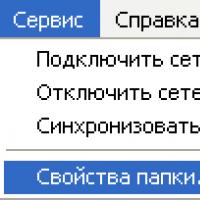 ¿Qué es una extensión de archivo y cómo cambiarla?
¿Qué es una extensión de archivo y cómo cambiarla? Transferencia de dinero Kyivstar - descripción y características del servicio Transferencia de dinero
Transferencia de dinero Kyivstar - descripción y características del servicio Transferencia de dinero ¡Lo mejor de Play Market son los códigos promocionales!
¡Lo mejor de Play Market son los códigos promocionales!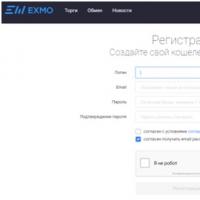 Aumento de ganancias: cómo configurar la minería dual
Aumento de ganancias: cómo configurar la minería dual